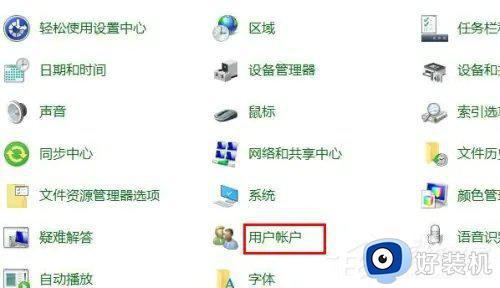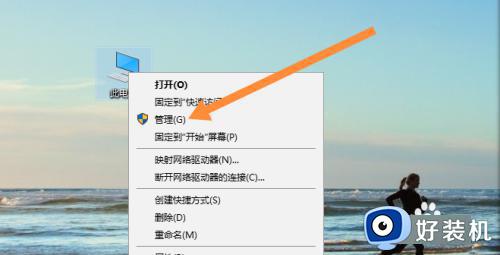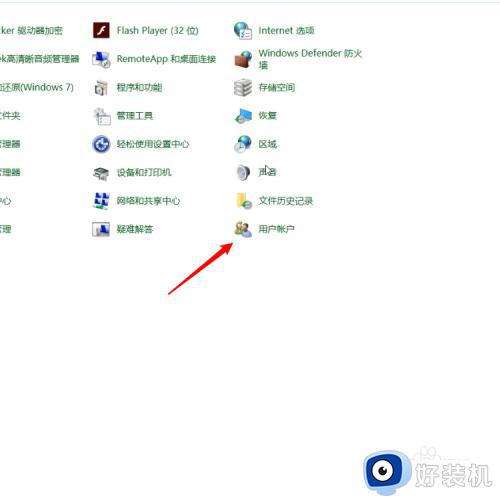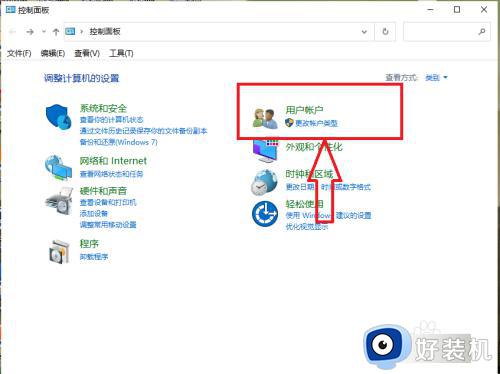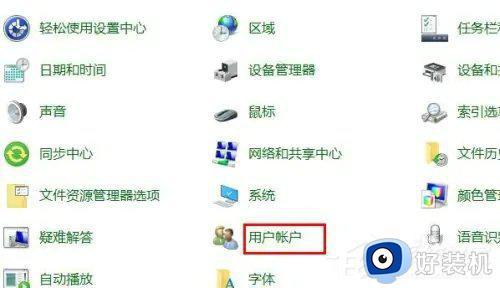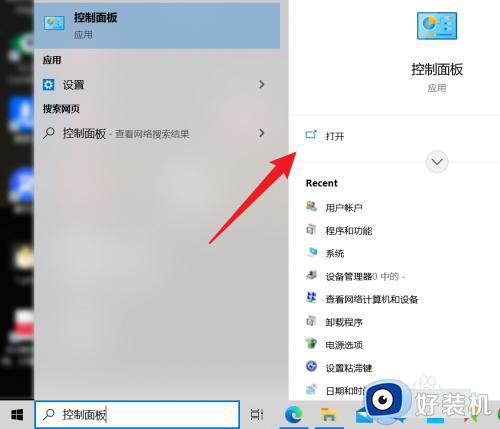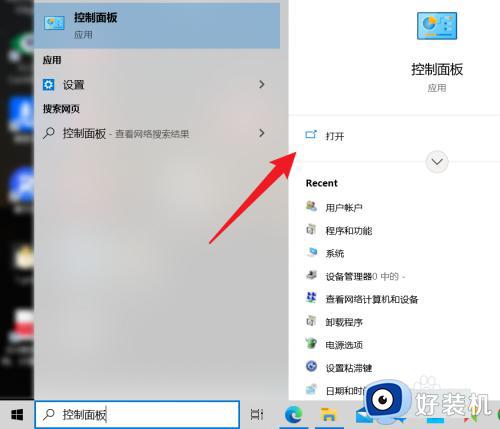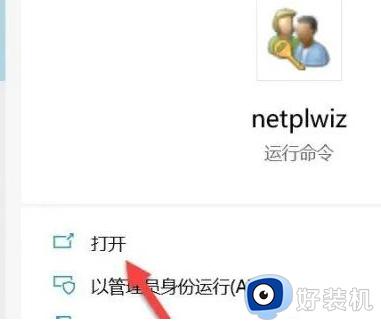怎么更改win10账户名称 更改windows10账户名称的步骤
时间:2023-04-27 11:30:38作者:huige
在win10系统中,账户名称都是在安装系统的时候默认设置好的,不过这个并不是固定的,如果不喜欢的话我们也可以根据自己的需求来进行更改,那么怎么更改win10账户名称呢?针对这个问题,接下来小编就给大家讲述一下更改windows10账户名称的步骤吧。
方法如下:
1、找到【此电脑】右键,然后点击【属性】。
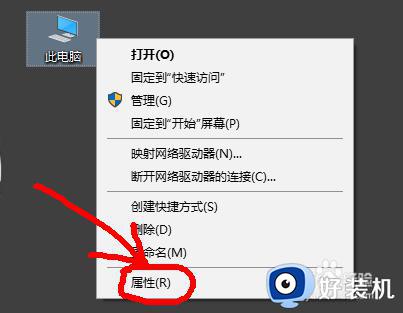
2、接着点击【控制面板主页】。
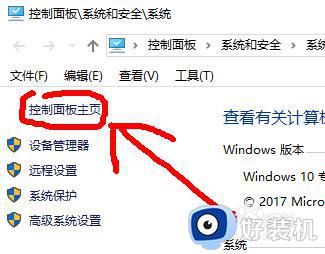
3、接着在控制面板里点击【更改账号类型】。
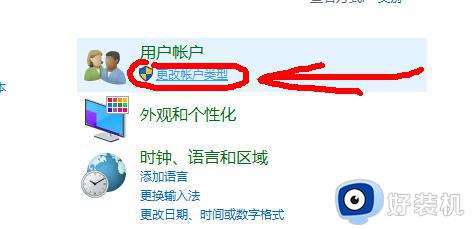
4、跳到这个界面,点击要更改的用户。
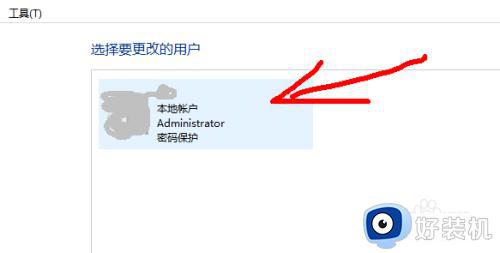
5、点击【更改账号名称】。
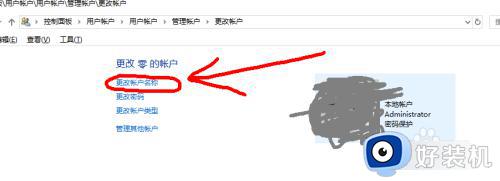
6、最后输入新的名称,点击【更改名称】即可。
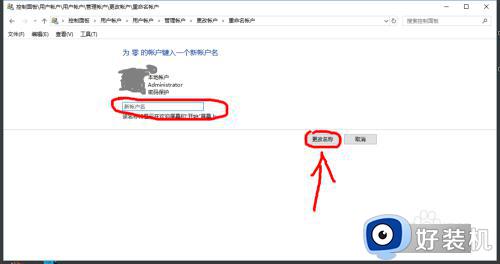
上述给大家介绍的就是更改win10账户名称的详细内容,有需要的用户们可以参考上述方法步骤来进行操作,希望可以对大家有所帮助。